Trong quá trình soạn thảo văn bản, khi kết thúc một đoạn văn bản ở vị trí gần cuối trang, thì đoạn văn bản tiếp theo bạn nhập sẽ tự động nhảy sang trang tiếp theo, để lại một khoảng trắng. Đây là một trong các tính năng của Word, giúp văn bản được trình bày dễ hiểu hơn, tuy nhiên, tính năng này lại trở lên phiền toái trong một số trường hợp, nên bài viết này sẽ hướng dẫn bạn mẹo xóa khoảng trắng cuối trang trong Word.
Khoảng trắng xuất hiện cuối trang trong word khi bạn xuống dòng kết thúc một đoạn văn gần cuối trang, thì đoạn văn bản tiếp theo bạn nhập sẽ tự động nhảy sang trang tiếp theo. Đây là một tính năng của word, đảm bảo tính liền mạch của đoạn văn. Tuy nhiên, trong một số trường hợp, như viết sách hay làm ebook, thì tính năng này trở lên thừa thãi, gây phiền toái cho người dùng.
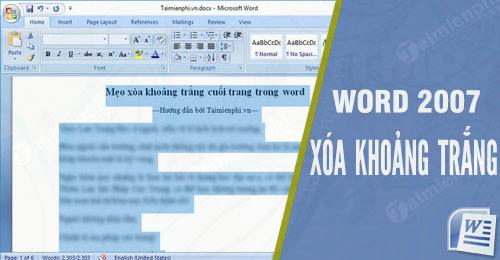
Do đó, trong bài viết này, Taimienphi sẽ giới thiệu đến bạn mẹo nhỏ giúp xóa khoảng trắng cuối trang trong word.
Hướng dẫn cách xóa khoảng trắng cuối trang trong Word 2007
Để xóa khoảng trắng cuối trang trong Word, bạn làm theo hướng dẫn dưới đây:
Bước 1: Nhấn tổ hợp phím Ctrl+A để bôi đậm toàn bộ văn bản.
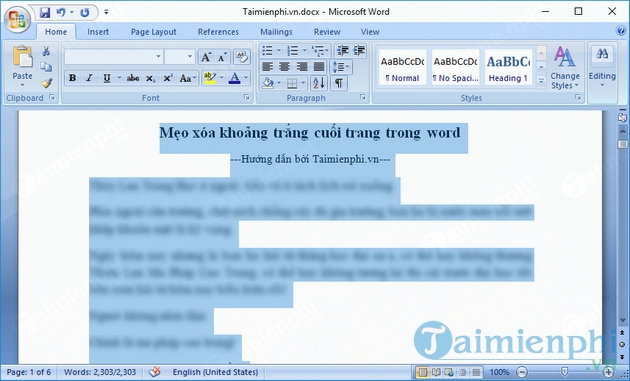
Bước 2: Nhấn chuột phải vào phần bôi đậm, rồi chọn Paragraph.

Bước 3: Trong cửa sổ Paragraph, chọn tab Line and Page Break.

Bước 4: Tại tab Line and Page Break, mục Pagination, bỏ dấu ở dòng Widow/Orphan control. Sau đó bạn nhấn OK để lưu thay đổi.

https://thuthuat.taimienphi.vn/meo-xoa-khoang-trang-cuoi-trang-trong-word-33237n.aspx
Như vậy, bạn đã loại bỏ được khoảng trắng cuối trang trong Word 2007. Bạn cũng có thể thực hiện tương tự cách xóa khoảng trắng trên trong các phiên bản Word khác như Word 2010, Word 2013, Word 2016,... Ngoài mẹo xóa khoảng trắng cuối trang trong word như trên, bạn có thể tìm hiểu thêm rất nhiều mẹo hay khác tại Thuthuat.taimienphi.vn, nhờ đó đạt hiệu quả hơn trong công việc.